如何让桌面图标变小一点 电脑桌面图标变小的操作步骤
更新时间:2024-03-24 12:08:17作者:jiang
想要让电脑桌面上的图标变小一点吗?不用担心只需要简单的操作就可以实现,右击桌面空白处,选择显示设置;然后在弹出的窗口中找到更改桌面图标大小选项,调整滑块即可改变图标大小。操作简单方便,让你的桌面更加整洁美观。
具体方法:
1.最普遍的方法:鼠标右键点一下空白桌面,出现“查看”。在查看中调一下图标的大中小。
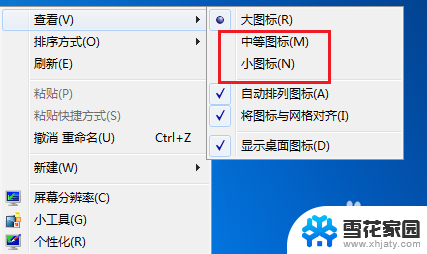
2.调整分辨率:鼠标点击右键找到“屏幕分辨率”字样,点开分辨率设置。
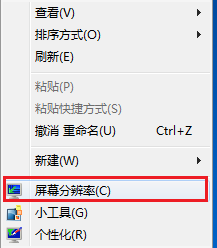
3.一般上我们采用电脑推荐的,大家也可以自由设置。试试看哪个最适合您的感觉。
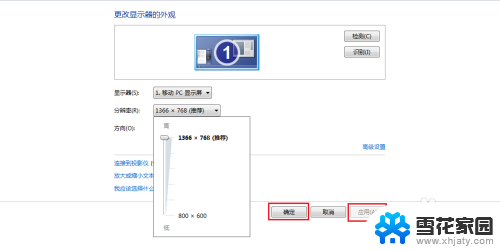
4.打开“个性化”,在个性化里左底部,鼠标左键点击“显示”两字。
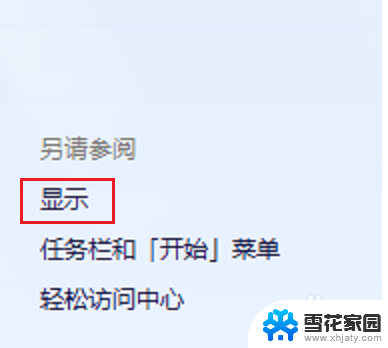
5.选择调整页面的整体大小,一般都为默认较小,然后点击“应用”。
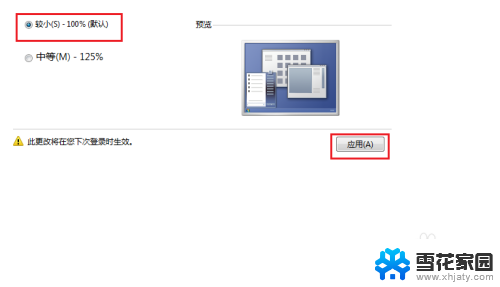
6.立即注销的话开机后图标就成为我们刚才的选择,也可以等我们想关电脑的时候再注销。
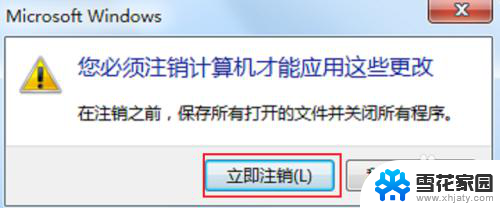
7.小编注销了一次,重新看桌面,图标的大小正好,很适合自己。

以上就是如何调整桌面图标大小的全部内容,有需要的用户可以按照小编的步骤进行操作,希望对大家有所帮助。
如何让桌面图标变小一点 电脑桌面图标变小的操作步骤相关教程
-
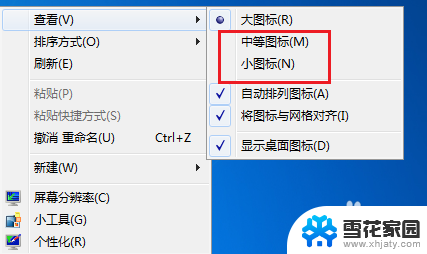 电脑桌面图标如何调小 怎么让电脑桌面图标变小
电脑桌面图标如何调小 怎么让电脑桌面图标变小2024-07-08
-
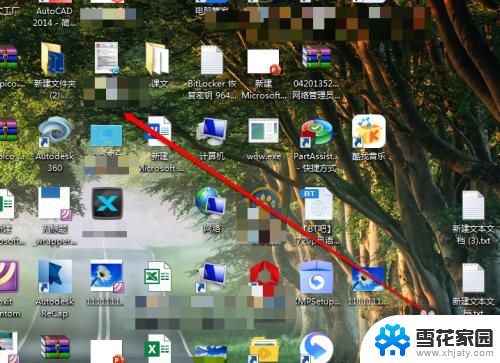 桌面图标变大怎么缩小 电脑桌面缩小图标的方法
桌面图标变大怎么缩小 电脑桌面缩小图标的方法2024-07-14
-
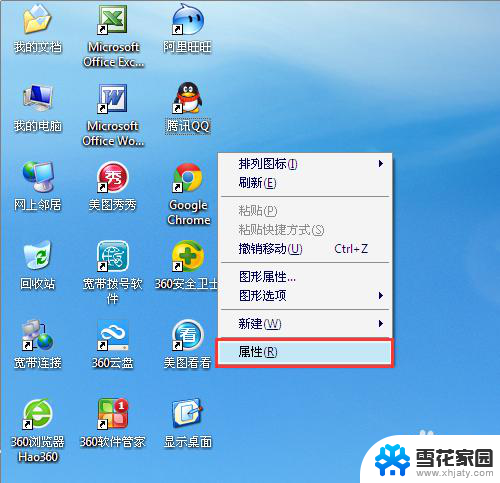 让电脑桌面图标变大 电脑桌面图标怎么放大
让电脑桌面图标变大 电脑桌面图标怎么放大2024-03-13
-
 桌面图标大小如何调整 如何调整电脑桌面上的图标大小
桌面图标大小如何调整 如何调整电脑桌面上的图标大小2024-04-25
- 联想笔记本电脑桌面图标怎么变小 联想笔记本如何调整桌面图标的大小
- 图标可以改变大小吗? 怎样调整电脑桌面上图标的大小
- 桌面图标间隙变大了怎么调小 桌面图标的间距调整教程
- 怎样放大电脑桌面图标 电脑桌面上的图标如何调整大小
- 电脑桌面图标自己变乱 电脑桌面图标乱了怎么办
- 电脑如何把桌面图标缩小 电脑桌面上图标如何缩放
- 电脑微信设置文件保存位置 微信电脑版文件保存位置设置方法
- 增值税开票软件怎么改开票人 增值税开票系统开票人修改方法
- 网格对齐选项怎么取消 网格对齐选项在哪里取消
- 电脑桌面声音的图标没了 怎么办 电脑音量调节器不见了怎么办
- 键盘中win是那个键 电脑键盘win键在哪个位置
- 电脑如何连接隐藏的wifi网络 电脑如何连接隐藏的无线WiFi信号
电脑教程推荐